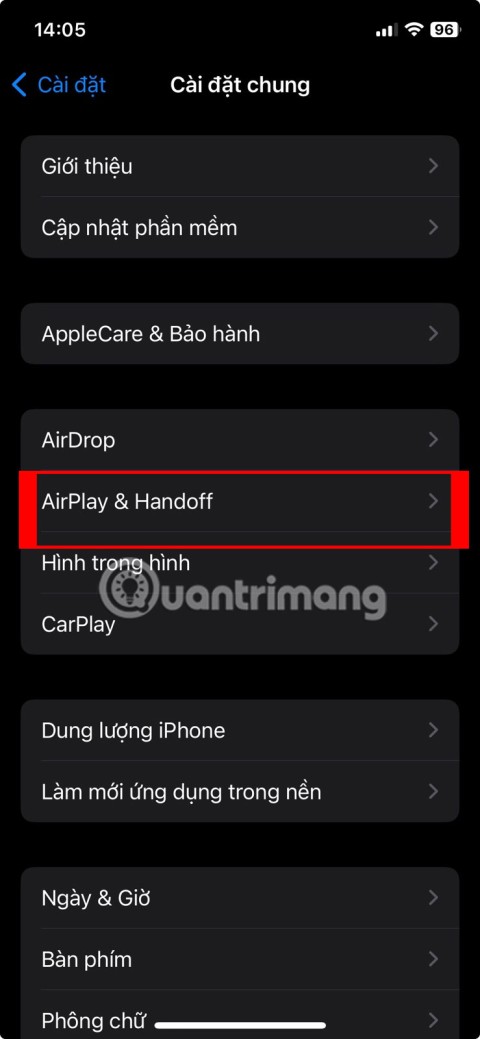IPhone/iPadをテレビに接続する方法
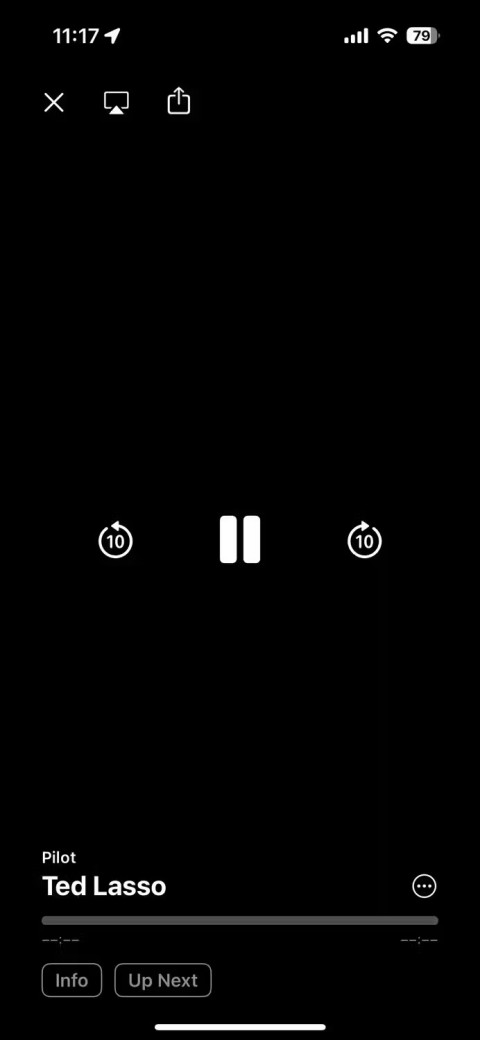
iPhone の画面が小さすぎてコンテンツが見づらいと感じることがよくありますか? iPhone または iPad をテレビに接続すれば、この問題は簡単に解決できます。
AirPlay は Apple デバイス専用ではありません。 Windows ユーザーは、iOS デバイスから PC への楽しい画面共有やメディア ストリーミングを簡単に行うことができます。 Windows で AirPlay を使用する方法は次のとおりです。
目次
AirPlay は Miracast に似たワイヤレス ストリーミング テクノロジーです。いくつかの利点がありますが、主な利点は利便性です。 AirPlay を押してデバイスを選択するだけです。ただし、AirPlay は Apple によって開発されたもので、Apple の他の製品と同様に、他のシステムとの通信は行いません。
一部のテレビでは AirPlay を使用できますが、これはメーカーが Apple にサービス料を支払っているためです。また、AirPlay は Apple 以外のデバイスでは動作しません。ただし、Windows では開発者に自由度があるため、回避策は数多くあります。
iPhone を改造して AirPlay 用の Windows デバイスをリストすることはできませんが、PC にアプリをインストールして AirPlay レシーバーのように動作させることはできます。 X-Mirage のようなアプリはシンプルなインターフェースを備えており、Windows で AirPlay を使うのが驚くほど簡単になります。
Windows で AirPlay を使用した画面ミラーリングを使用すると、iOS デバイスの画面を PC 画面に表示できます。これは、プレゼンテーションやデモ、または単に大きな画面でコンテンツを楽しむ場合に特に便利です。
まず、Windows にX-Mirageをダウンロードしてインストールします。 X-Mirage では、すべての機能にアクセスできる 7 日間の試用版を提供しています。時間制限を回避することは可能ですが、20ドルの費用がかかります。 Windows で AirPlay を定期的に使用する予定がある場合、これは間違いなく価値のある投資です。
インストール後、X-Mirage アイコンがシステム トレイに表示されます。次に、iOS デバイスと Windows PC の両方が同じ Wi-Fi ネットワークに接続されていることを確認します。これは、AirPlay が正しく動作するために重要です。
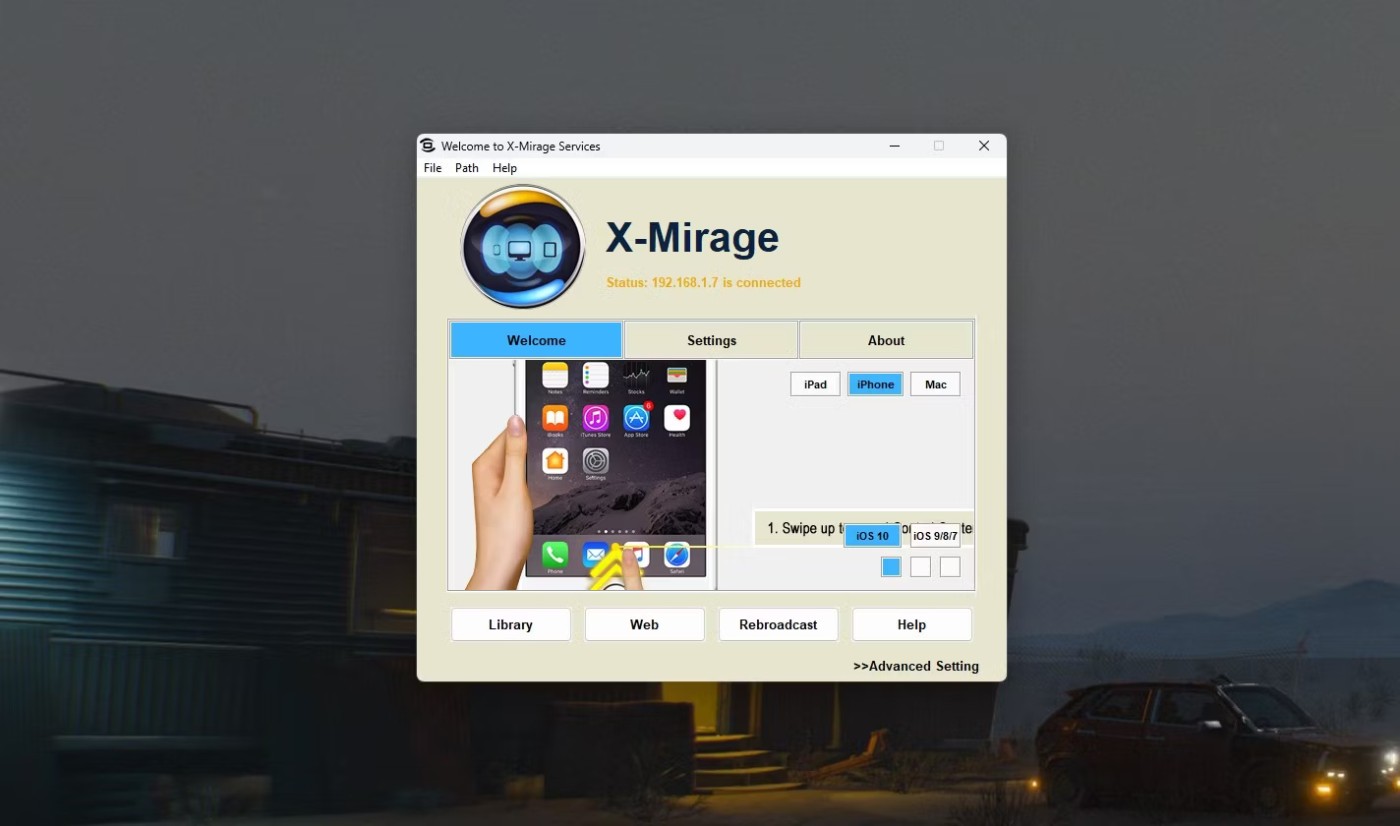
iOS デバイスで、右上隅から下にスワイプしてコントロール センターを開き、画面ミラーリングボタンをタップします。利用可能な AirPlay デバイスのリストが表示されます。リストからX-Mirage [PC名]を選択します。 X-MirageからAirPlay名をカスタマイズすることも可能です。
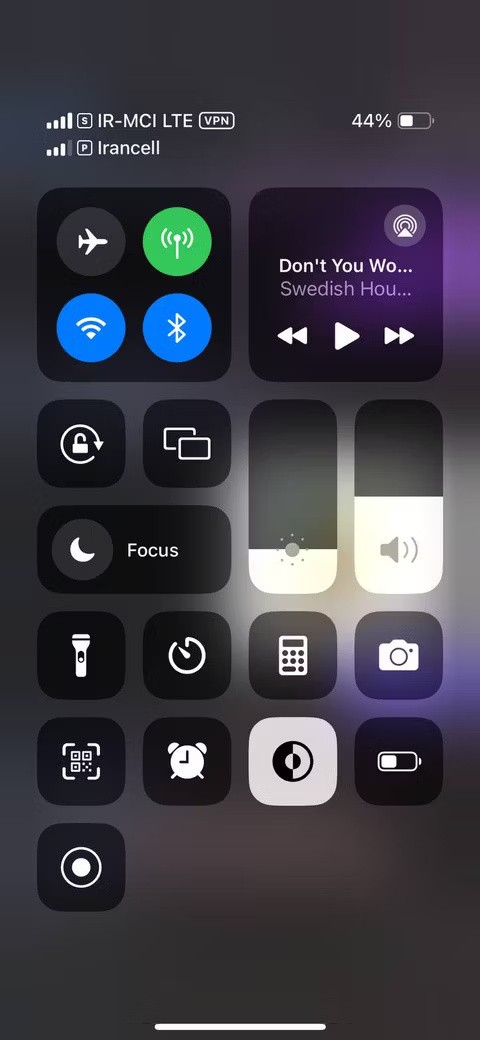
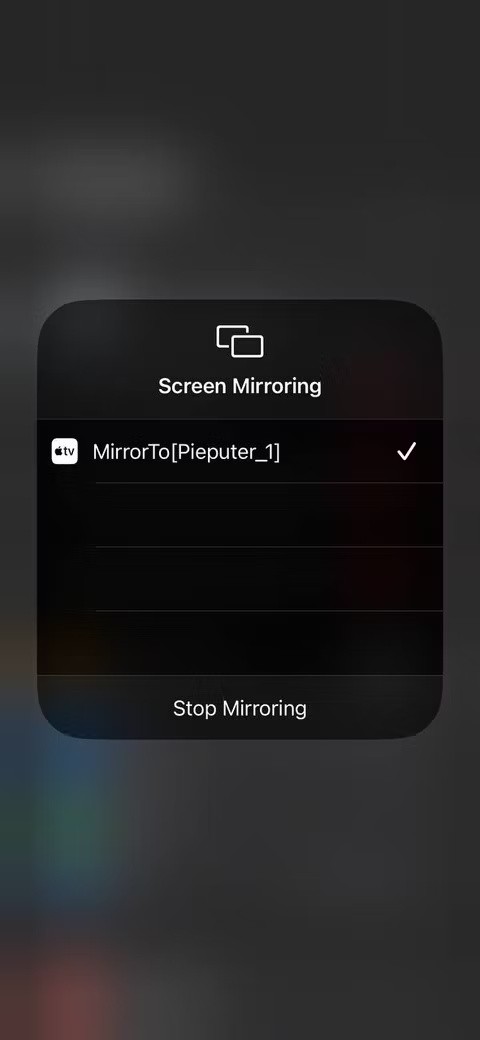
iOS デバイスの画面が PC 画面にミラーリングされます。接続すると、通常どおり iPhone または iPad を操作でき、すべてのアクションが PC 画面にミラーリングされます。 X-Mirage アプリケーションを使用すると、ミラーリングの品質やその他の設定を調整できます。
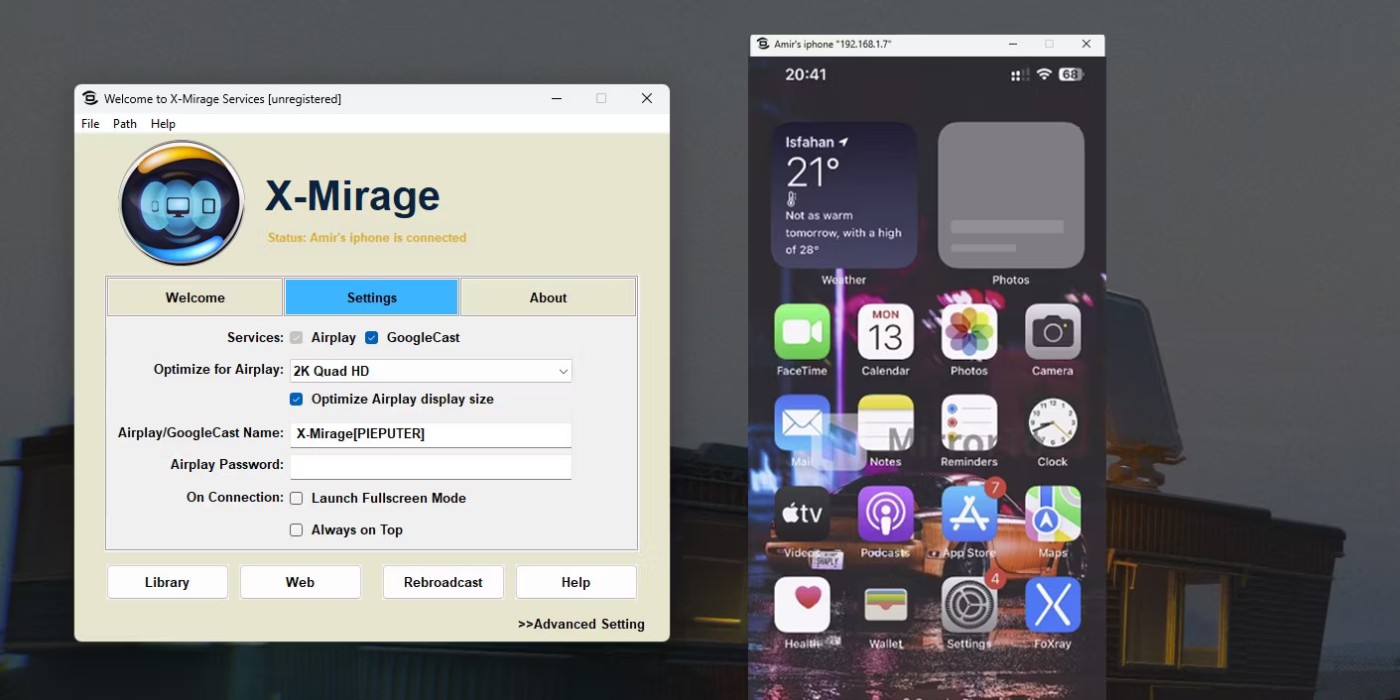
X-Mirage 経由で AirPlay を使用して音楽や映画をストリーミングするのはシームレスです。これにより、PC の優れたオーディオ機能を活用したり、再生を制御しながら大画面でコンテンツを楽しんだりすることができます。
注意:iTunes は、iOS デバイスから Windows に音楽を転送する最も簡単な方法でしたが、現在ではアプリは廃止され、AirPlay もサポートされなくなりました。
前と同様に、X-Mirage が Windows PC 上で実行されており、両方のデバイスが同じ Wi-Fi ネットワーク上にあることを確認します。 iOS デバイスでお気に入りの音楽アプリまたはビデオ アプリを開き、ストリーミングするコンテンツの再生を開始します。メディア アプリで AirPlay アイコン (同心円の付いた三角形) をタップします。ライブラリ内の何かを表示している場合、AirPlay オプションは [共有] メニューにあります。
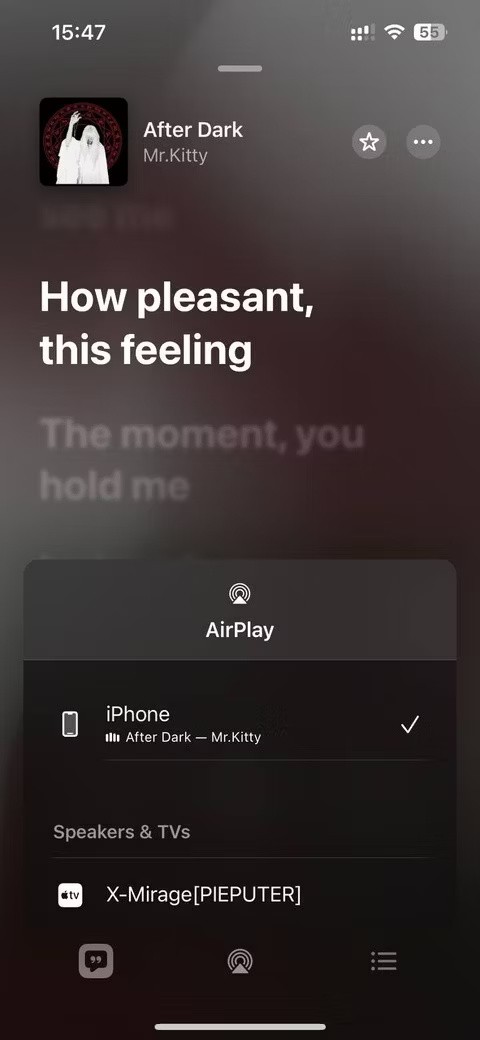
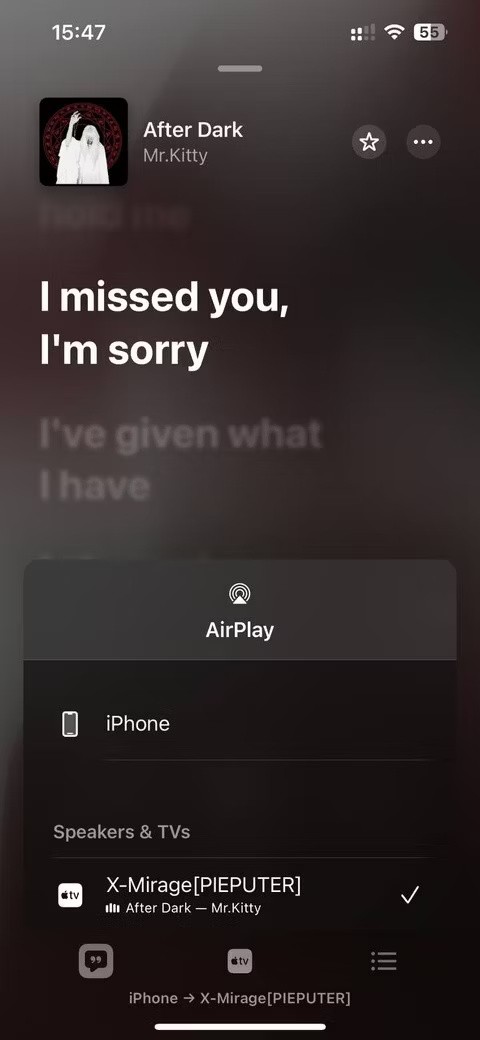
AirPlay をタップすると、利用可能な AirPlay デバイスのリストが表示されます。X-Mirage [PC名]を選択します。オーディオまたはビデオが PC にストリーミングされます。
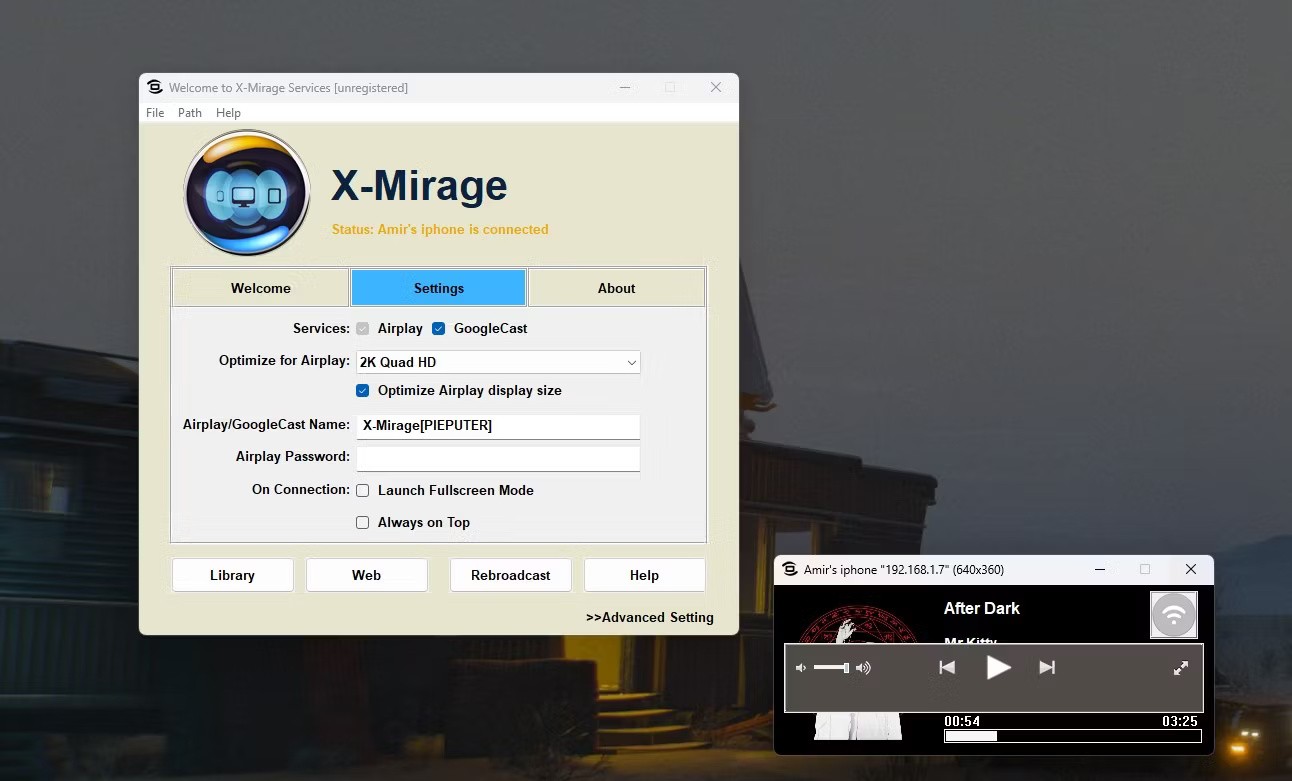
X-Mirage は AirPlay レシーバーのように動作し、iOS デバイスからメディア ストリームを受信して PC で再生します。 iOS デバイスまたは PC の X-Mirage インターフェイスから再生 (再生、一時停止、スキップ) を制御できます。ストリーミングを停止するには、AirPlay メニューからオーディオ出力として iOS デバイスを選択するだけです。
X-Mirage は Windows 用の強力な AirPlay レシーバーですが、同様の機能や追加の機能を備えた代替製品もいくつかあります。
LonelyScreen は、Windows 用のシンプルな AirPlay レシーバーです。 iOS デバイスの画面をミラーリングし、オーディオ/ビデオ コンテンツを PC にストリーミングできます。 X-Mirage にある高度な機能の一部は欠けていますが、基本的な AirPlay 機能には適しています。
5KPlayer は、AirPlay レシーバーとしても機能する多機能メディア プレーヤーです。さまざまなビデオ形式をサポートしており、iOS デバイスの画面をミラーリングしたり、メディアをストリーミングしたり、オンライン ビデオをダウンロードしたりすることもできます。 5KPlayer の包括的な機能セットは、X-Mirage の魅力的な代替品となります。
Reflector 4 は、美しいインターフェースと強力な機能で知られる、もう 1 つのプレミアム AirPlay レシーバーです。一度に複数のデバイスに投影し、投影された画面を記録し、YouTubeや Twitch などのさまざまなプラットフォームにストリーミングすることができます。 Reflector 4 はコンテンツの作成と共有に重点を置いているため、教育者やストリーマーの間で人気があります。
Kodi は、アドオンを使用して拡張して AirPlay をサポートできる、無料のオープンソース メディア センター ソフトウェアです。適切な設定を行うと、Kodi は AirPlay レシーバーとして機能し、iOS デバイスから PC にメディアをストリーミングできるようになります。すでに Kodi を使用してメディア コンテンツを管理しているユーザーにとっては、これは良い選択です。さらに、Kodi は Android TV でも利用可能で、これを使用してテレビを AirPlay レシーバーに変えることができます。
AirDroid は主に Android デバイス用のファイル転送および画面ミラーリング ツールです。ただし、AirDroid Cast 機能を使用すると、iOS デバイスの画面をローカル Web サイトにミラーリングし、Windows コンピューターなどの任意のデバイスからアクセスすることもできます。
Windows で AirPlay を使用すると、メディア エクスペリエンスが大幅に向上し、どのアプリを選択しても iOS デバイスとのやり取りの柔軟性が向上します。
iPhone の画面が小さすぎてコンテンツが見づらいと感じることがよくありますか? iPhone または iPad をテレビに接続すれば、この問題は簡単に解決できます。
AirPlay を使用すると、オーディオ/ビデオをストリーミングしたり、画面を他の Apple デバイスにミラーリングしたりできますが、デバイスを近くの Mac、テレビ、スピーカーに自動的に接続したくない場合は、この機能をオフにする必要があります。
VPNとは何か、そのメリットとデメリットは何でしょうか?WebTech360と一緒に、VPNの定義、そしてこのモデルとシステムを仕事にどのように適用するかについて考えてみましょう。
Windows セキュリティは、基本的なウイルス対策だけにとどまりません。フィッシング詐欺の防止、ランサムウェアのブロック、悪意のあるアプリの実行防止など、様々な機能を備えています。しかし、これらの機能はメニューの階層構造に隠れているため、見つけにくいのが現状です。
一度学んで実際に試してみると、暗号化は驚くほど使いやすく、日常生活に非常に実用的であることがわかります。
以下の記事では、Windows 7で削除されたデータを復元するためのサポートツールRecuva Portableの基本操作をご紹介します。Recuva Portableを使えば、USBメモリにデータを保存し、必要な時にいつでも使用できます。このツールはコンパクトでシンプルで使いやすく、以下のような機能を備えています。
CCleaner はわずか数分で重複ファイルをスキャンし、どのファイルを安全に削除できるかを判断できるようにします。
Windows 11 でダウンロード フォルダーを C ドライブから別のドライブに移動すると、C ドライブの容量が削減され、コンピューターの動作がスムーズになります。
これは、Microsoft ではなく独自のスケジュールで更新が行われるように、システムを強化および調整する方法です。
Windows ファイルエクスプローラーには、ファイルの表示方法を変更するためのオプションが多数用意されています。しかし、システムのセキュリティにとって非常に重要なオプションが、デフォルトで無効になっていることをご存知ない方もいるかもしれません。
適切なツールを使用すれば、システムをスキャンして、システムに潜んでいる可能性のあるスパイウェア、アドウェア、その他の悪意のあるプログラムを削除できます。
以下は、新しいコンピュータをインストールするときに推奨されるソフトウェアのリストです。これにより、コンピュータに最も必要な最適なアプリケーションを選択できます。
フラッシュドライブにオペレーティングシステム全体を保存しておくと、特にノートパソコンをお持ちでない場合、非常に便利です。しかし、この機能はLinuxディストリビューションに限ったものではありません。Windowsインストールのクローン作成に挑戦してみましょう。
これらのサービスのいくつかをオフにすると、日常の使用に影響を与えずに、バッテリー寿命を大幅に節約できます。
Ctrl + Z は、Windows で非常によく使われるキーの組み合わせです。基本的に、Ctrl + Z を使用すると、Windows のすべての領域で操作を元に戻すことができます。
短縮URLは長いリンクを簡潔にするのに便利ですが、実際のリンク先を隠すことにもなります。マルウェアやフィッシング詐欺を回避したいのであれば、盲目的にリンクをクリックするのは賢明ではありません。
長い待ち時間の後、Windows 11 の最初のメジャー アップデートが正式にリリースされました。